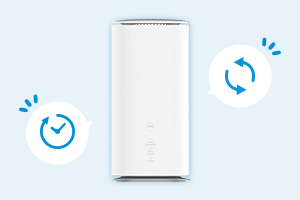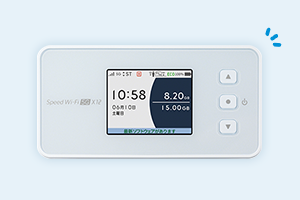プロバイダーの確認方法は?解約までの流れや乗り換え先の選び方も紹介


契約中のプロバイダーがわからず、確認方法を知りたいとお考えの方もいるのではないでしょうか。
プロバイダーの名前がわからないままだと、解約や引越しの時に困る可能性があります。
本記事では、プロバイダーの確認方法や解約する時の注意点を解説します。解約時には費用が発生する場合もあるので、丁寧に確認や作業を進めていきましょう。
家電コンサルタントの大岩俊之さんにポイントも伺ったので、ぜひ参考にしてください。
- ※記載の情報は2024年6月時点のものです。

この記事を監修した方:
家電コンサルタント 大岩俊之
理系出身の元営業マン。電子部品メーカー・半導体商社・パソコンメーカーなどで、自動車部品メーカーや家電メーカー向けの法人営業を経験。
その後、セミナー講師として活動する傍ら、家電製品の裏事情を知る家電コンサルタントとして活動。TBSラヴィットや東海地区のテレビ番組に多数出演。
現在は、家電記事の監修や家電製品アドバイザー資格試験の講師として活躍。家電製品総合アドバイザー(プラチナグレード)資格を保有。
プロバイダーとは
固定回線(光回線など)に接続するサービスを提供する接続事業者
プロバイダーとは、ネット通信用の固定回線(光回線など)にユーザーが接続するサービスを提供している接続事業者です。
英語では「Internet Service Provider」と書くため、頭文字を取って「ISP」と呼ばれる場合もあります。
光回線やADSLなどの固定回線を介してネットを利用する場合、回線に接続するサービスを提供するプロバイダーのほかに、回線自体を提供する回線事業者と契約するのが一般的です。

KDDIの場合、「auひかり」が回線事業者、「au one net」などがプロバイダーにあたります。
なかにはプロバイダーと回線事業者のサービスがセットになっていて一社だけの契約で済む場合もあります。
ただし、回線事業者・プロバイダーともに国内に多数存在し各社でサービス内容や料金体系が違うため、契約前にしっかり確認・比較するのが重要です。
回線事業者:ネットに接続するための回線を提供している会社
KDDI、NTT東日本、NTT西日本、ソフトバンク、IIJなど
プロバイダー(接続事業者):回線を通してネットに接続するサービスを提供している会社
@nifty、OCN、plala、BIGLOBE、DTI、hi-ho、AsahiNetなど
あわせて読みたい記事
プロバイダーの概要や役割については、下記の記事で詳しく紹介しています。
契約中のプロバイダーを確認する方法
すでに固定回線(光回線など)を契約していても、CMや店舗キャンペーンもしくは知人の紹介などによって他社に乗り換えたくなる場合もあるはずです。
とくにプロバイダーは国内に多数存在し、乗り換えで満足度が上がる可能性も十分あります。
どのようなサービスが提供されているかを再確認するために、まずは契約中のプロバイダーの名前をチェックしましょう。

契約書を確認する
固定回線(光回線など)を最初に契約した時にプロバイダーからもらった契約書・初期パスワードやIDが記載された書類があれば確認は簡単です。
プロバイダーの名前が載っているのはもちろん、サービス内容や契約開始日なども確認できるでしょう。
明細(請求書・領収書)を確認する
契約書が見つからない場合もあるはずです。契約書以外にも、請求書や領収書などの明細でプロバイダー名の確認ができるかもしれません。書類が郵送で届いていれば、すぐに確認できます。
また、引き落としをしている銀行口座の通帳やクレジットカードの明細書が参考になる場合もあるでしょう。
なかには「KDDIまとめて請求」※1などを利用して請求をまとめている方もいるかもしれません。
利用しているサービスによっては、回線事業者の名前しかなくプロバイダー名まで記載されていない場合もあるでしょう。回線事業者の方に問い合わせてプロバイダーを確認してみてはいかがでしょうか。
- ※1「KDDIまとめて請求」について詳しくは下記ページでご確認ください。
請求書をまとめる
プロバイダーのメールアドレスで確認する
固定回線(光回線など)を契約した時にプロバイダーからメールアドレスを発行されて使っていないでしょうか。利用中であればメールアドレスの後半を確認してみましょう。
「@」以降の部分にプロバイダー名が使われている場合が多いからです。au one netでも、「〜〜@〜〜.auone-net.jp」とプロバイダー名が入っています。
IPアドレスを使って確認する
IPアドレスとは「Internet Protocol Address」の略称で、ネットワークに接続されている機器ごとに割り当てられるネット上の住所のようなものです。
IPアドレスにはさまざまな情報が含まれており、通信相手を識別・指定する時に使われます。そのため、IPアドレスを使ってプロバイダーの確認ができる場合もあります。
IPアドレスや契約しているプロバイダー、リモートホストなどの情報を手軽に知る方法として、プロバイダー確認サイトがあります。
どこのプロバイダーと契約しているか確認したいけれど、契約書が手元になかったり、明細書や請求書が見つからなかったりして不明な場合に便利です。
ただし、先述の確認サイトはネットに接続できる状態でないと調べられないため、注意が必要です。
管理会社や管理人に確認する
賃貸物件によっては、管理会社や大家が建物全体でインターネット回線やプロバイダーを一括契約している場合があります。無料でネットが使える場合などがこのケースに該当し、個人ではプロバイダーを確認できないことが多いです。
このケースでは、物件の管理会社や大家に連絡をして、プロバイダーを確認してもらいましょう。
なお、建物全体でプロバイダーが一括契約されている場合は、物件で契約済のプロバイダーしか利用できない可能性も高いです。プロバイダーの変更を検討している場合には注意してください。

大岩さん
居住している物件や個人での契約の有無などにより、プロバイダーの確認方法は異なります。
ご自身でインターネット回線を契約した場合は、利用するプロバイダーの選択や契約もセットでしているケースが多いため、まずは契約書や明細書を確認しましょう。
プロバイダー解約までの流れと注意点
プロバイダー名が分かったら解約作業もできるようになります。実際に解約する時の流れや注意事項もまとめてみました。
回線事業者やプロバイダーによってこまかい点が異なりますので、もし行う時はホームページなどで確認しながら作業を進めましょう。

解約手続きの流れ
解約手続きは、各社のホームページなどから申請しましょう。回線事業者とプロバイダーに別々で連絡が必要な場合もあるため要注意です。
なかには電話や書類のやりとりによって解約申請を行う場合もあります。解約予定の会社の規約に準じて手続きを進めましょう。
あわせて読みたい記事
プロバイダーの変更を検討している方は、下記の記事もぜひ参考にしてみてください。
解約前に準備すべきことや注意点
解約前に準備すべきことや注意点として、下記のようなものが挙げられます。
新しいプロバイダーの契約は現在の会社との解約前に
乗り換えを検討している場合は、現在のプロバイダーを解約する前に新しい会社と契約しておくのが望ましいです。
先に解約してしまうと新しいプロバイダーの契約が締結されるまでネットが使えない期間が発生しかねません。
新しいプロバイダーの開通日時を決めてから解約するようにしましょう。
ADSLから光回線にする場合などは工事が発生
乗り換えであっても、戸建てで利用しているADSLを光回線に変更する場合などは回線の引き入れ工事が発生します。
場合によっては屋外工事と屋内工事が別日程になる可能性もあるでしょう。
工事の待ち時間や立ち合いが必要になるため、計画的に進めるのが重要です。
さらに、引越しなどで現在の建物でのネット利用をしなくなる場合は、回線の撤収にも注意が必要です。
賃貸住宅の場合は、宅内機器の返送はもちろん、建物内に引き入れた回線の撤去まで管理会社や管理人から求められる場合があります。
その際、撤去には工事が必要なため、引越し前・鍵を返す前に工事を終えられるようにしましょう。
解約に発生する費用
解約にともなって発生しうる費用は下記の2つが考えられます。
いずれも支払いが免除になったり相殺できたりする方法がありますので、あわせてチェックしてみましょう。
契約解除料
数年単位の契約期間を設定して契約が結ばれているはずです。契約期間終了前に解約する場合や更新月以外で解約する場合は、契約解除料などを支払わなければならないでしょう。
契約解除料は回線事業者とプロバイダーの両方にかかる可能性もあるので、事前の確認が重要です。
契約更新月を待って解約したり、乗り換え先の特典で支払分を相殺したりできないかを検討しましょう。
工事費用(工事費残金)
回線の引き入れや改修には工事が必要です。契約期間内で分割して支払っている場合は、解約時に工事費残金を一括で支払うよう求められる可能性もあります。
また、引越しなどの場合は、開通時の工事費残金にくわえて撤去の工事費が上乗せでかかるかもしれません。
ただし、引越し先でも同じ回線事業者と契約し続ければ、工事費が免除になる場合もあります。解約前に確認しておきましょう。
新しいプロバイダーの選び方
新しく契約する場合の注意点が気になる方もいるでしょう。新しいプロバイダーの選び方や契約から利用開始までの流れをまとめました。
各社でサービス内容や料金体系が異なるので、ホームページなども参考にしながら新しいプロバイダーを選んでいきましょう。

通信速度(Wi-Fiや固定回線)
動画閲覧・オンラインゲーム・Web会議などを遅延なくスムーズに利用するためには通信速度が早いサービスを選ぶのが有効です。
あくまで理論値ではありますが、プロバイダーのホームページなどには通信速度が紹介されているので、利用を検討しているプロバイダーの数値を比較するとわかりやすいです。
また光回線を契約する場合は、「IPv6」に対応している回線事業者を選ぶのもおススメです。
IPv6は大容量のデータ通信が一度にできる接続方式で、回線の混雑による影響を受けにくいといわれます。
月額料金
プロバイダーを決める時の検討材料として月額料金を重視する方もいるでしょう。
なかには月額料金を安くしつつも工事の費用などを合計すると割高になるケースもあります。
契約期間である2年間程度を目処に。合計でいくらかかるのかを計算して料金を比較するのがおススメです。
工事の有無
工事が必要か否かも確認しましょう。プロバイダーの乗り換えだけで光回線をそのまま使い続ける場合は、工事がいらない可能性もあります。
また、工事が必要な場合は待ち時間や利用開始日を確認しましょう。
無線LANルーターのレンタルの有無
プロバイダーによっては、無線LANルーターのレンタルサービスを提供しているところもあります。無線LANルーターのレンタルがあれば、これからルーターを購入する場合に比べて初期費用の節約にもつながります。
レンタルを希望する方は、レンタルサービスの有無やレンタル料金などを確認して選んでみてください。
オプションサービスの充実度
プロバイダーごとに、セキュリティ関連のオプションやメールサービスのオプションなどさまざまなオプションサービスが提供されています。オプションサービスもプロバイダーごとの特色が出るポイントのひとつです。
オプションサービスの内容や料金もぜひ確認しておきましょう。
キャンペーンの有無
プロバイダー解約時に発生しうる費用の解説で、工事費の支払いをなくせる可能性について触れました。
元のプロバイダーから請求される工事費残金に相当するキャッシュバックが乗り換え先から特典として受けられたり、引越し先で継続契約の場合は撤去費用が免除になったりする場合があります。
各社で内容が異なるので、解約・新規契約予定のプロバイダーのホームページなどで確認しましょう。

大岩さん
Web会議、オンラインゲームなどをする場合、通信スピードは重要な要素です。月額費用だけではなく、工事費用も加味して考えましましょう。
無線LANルーター(WiFi端末)が付属していると、ノートPC、スマホなどにも利用できて便利です。
契約から利用開始までの流れ(手順)
実際に申し込みから利用開始までの流れを確認しましょう。一例として、「auひかりホーム1ギガ」の場合をまとめました。
契約予定の回線事業者やプロバイダーごとで流れも異なるため、ホームページなどで詳細確認して契約を進めましょう。
-
1
事前確認(提供エリアの確認・利用規約のチェック・管理会社や管理人などへの許可取り)
まずは利用予定の場所で利用できるか・利用して問題ないかを確認しましょう。利用可能なエリアかはホームページから確認ができます。
エリア内かを確認できたら、利用規約を読み、管理会社や管理人に許可を取りましょう。
建物の壁面に穴を開ける必要があるため、賃貸の場合は管理会社や管理人の許可が必須です。
管理会社や管理人向けの説明資料※2もauでは用意がありますので、ぜひご利用ください。
- ※2説明資料について詳しくは下記ページでご確認ください。
建物所有者さま向けご説明資料
- ※2説明資料について詳しくは下記ページでご確認ください。
-
2
申し込み
利用に問題がなければ、プロバイダーに申し込みましょう。
ホームページ・電話・書類など、プロバイダーごとで申し込み窓口や契約の方法が異なります。契約予定の会社のホームページなどで確認してみてください。
申し込みを受け付けてから次のステップまで2〜3日ほど時間がかかります。
また、利用予定のプロバイダーによっては別途必要書類の送付で1週間〜10日ほど時間がかかったり、事前調査のために連絡があったりするかもしれません。
-
3
工事日の決定
申し込みの手続きが完了したら、工事日の調整に入ります。予約ができるようになると、SMS(ショートメール)が届くはずです。場合によっては電話での連絡になる可能性もあります。
「My au」にログインして立ち合いが可能な日程を工事日として設定しましょう。
工事日を土曜・日曜・祝日にする場合は、別途3,300円がかかる可能性もあるため、注意が必要です。
-
4
「ご利用開始のご案内」と宅内機器の受取および確認
工事日が決定してから工事までに約2〜3週間はかかります。その間に「ご利用開始のご案内」と建物内に設置する機器が届く予定です。
受け取ったあとは、「ご利用開始のご案内」に目を通し、機器に目立った破損がないかなどを確認しておきましょう。破損や不備があればホームページなどからご相談ください。
-
5
回線工事への立ち合い
予約した日時に工事の担当が開通予定の建物まで伺いますので、立ち合いをお願いします。
最寄りの電柱から建物内に光ファイバーを引き込んだり、光コンセントを建物内に設置したりする工事です※3。
- ※3工事内容について詳しくは下記ページでご確認ください。
工事内容:auひかり ホーム1ギガ
- ※3工事内容について詳しくは下記ページでご確認ください。
-
6
宅内機器の接続
回線工事が終わったら、先に届いている宅内機器を接続しましょう。ご自身で接続される場合は、プロバイダー別のサポート※4を見ながら設定を進めるのをおススメします。
もしくは「かけつけ設定サポート」※5(有料)にてスタッフが伺って設定を行うことも可能です。
- ※4プロバイダー別のサポートについて詳しくは下記ページでご確認ください。
インターネット回線をご利用の方 - ※5かけつけ設定サポートについて詳しくは下記ページでご確認ください。
サポートサービス:かけつけ設定サポート
- ※4プロバイダー別のサポートについて詳しくは下記ページでご確認ください。
-
7
利用開始
工事と宅内機器の接続が終われば回線は開通します。あとは接続したい機器でWiFiなどの接続設定を行いましょう。
接続方法は機種によって異なります。メーカーなどのホームページや取扱説明書を参考にして接続を行いましょう。
工事不要で即日利用!ネットを利用するならUQ WiMAXがおススメ
本記事では、プロバイダーの確認方法や解約・新規契約をする時の注意点を解説しました。
固定回線(光回線など)は高速通信が安定して利用できる反面、工事の有無や契約期間などに注意が必要です。
工事の有無や契約期間を気にせずWiFiを利用したい方には、UQ WiMAXのWiFiルーターがおススメです。

UQ WiMAXなら、プロバイダー契約や工事が不要で届いたらすぐに使えます。さらに、固定回線(光回線など)は契約後、利用を開始するまで実際の速度がわかりませんが、UQ WiMAXなら「Try WiMAX」で15日間の無料お試しができます。
自宅で通信速度をテストしてから、安心してご契約ください。
工事不要で即日利用したいならWiMAX +5Gホームルーター
UQ WiMAXはホームルーターとモバイルルーターの2種類を用意しており、いずれも工事不要で届いた日からすぐにWiFiを利用できます。
UQ WiMAXで提供しているホームルーター「Speed Wi-Fi HOME 5G L13」では、5G通信によるギガスピード※6体験が可能です。
また、下り最大4.2Gbps※7、上り最大286Mbps※7の高速通信のほか、「Wi-Fi 6」※8にも対応しているので、スマホやパソコンとの間も高速通信が可能です。
WiFi接続時には、QRコード®※9を用いた設定で接続が簡単に行えるため、お子さまが利用する場合でも安心でしょう。
自宅で高速通信できるネット環境を構築するなら「Speed Wi-Fi HOME 5G L13」がおススメです。
- ※6接続機器使用時の通信速度は、お客さまの通信環境と規格により異なります。LANケーブル接続時は受信最大2.5Gbps、WiFi接続時(Wi-Fi 6 5GHz帯の場合)は受信最大2,402Mbpsです。
- ※7一部エリアで提供。ベストエフォート型サービスです。実際の通信速度は、お客さまのご利用環境、回線の状況などにより変化します。
- ※8子機側もWi-Fi 6に対応している必要があります。OFDMA非対応です。
- ※9QRコードを利用するためには別途専用アプリ「ZTELink JP」が必要になる場合があります。
- ※5Gは一部のエリアで提供しています。詳しくは下記ページをご確認ください。
対応サービスエリア(UQ WiMAX)
5G SA契約でご利用いただけます。5G SAは一部エリアで提供しています。
-
Speed Wi-Fi HOME 5G L13

家でも外でも使えるSpeed Wi-Fi 5G X12
ご自宅以外でも持ち運んで使いたい方にはモバイルルーターがおススメです。
「Speed Wi-Fi 5G X12」は、4,000mAhのバッテリーを搭載しており、約9時間の連続通信※10が可能です。通信速度は下り最大3.9Gbps※11、上り最大183Mbps※11に対応しており、高速かつ安定な通信をワイヤレスで実現できます。
- ※10使用環境や電波状況により異なります。無線LAN(WiFi)端末1台を接続した場合の時間です。
- ※11一部エリアで提供。ベストエフォート型サービスです。実際の通信速度は、お客さまのご利用環境、回線の状況などにより変化します。
- ※5Gは一部のエリアで提供しています。詳しくは下記ページをご確認ください。
対応サービスエリア(UQ WiMAX)
5G SA契約でご利用いただけます。5G SAは一部エリアで提供しています。
-
Speed Wi-Fi 5G X12

スマホとセットでおトクになる
UQ WiMAXでは、WiMAX +5Gルーターと、UQモバイルが提供する「トクトクプラン」「ミニミニプラン」のいずれかに加入したスマホをセットで契約すると、「自宅セット割」の適用が可能でスマホ利用料金が1,100円/月割引されます。(「コミコミプラン」は対象外です。)
auスマホとUQ WiMAXのセット契約の場合、対象料金プランに加入していれば、「auスマートバリュー」を適用してスマホの利用料金が最大1,100円/月おトクになります。
工事不要で簡単に使えて、スマホとおトクなセット割があるUQ WiMAXを、この機会に検討してみてはいかがでしょうか。

大岩さん
今使っているプロバイダーを調べ、契約期間を確認しましょう。固定の光回線は通信が安定している反面、解約後、すぐに工事ができるとは限りません。
工事や契約期間を気にしたくない方は、UQ WiMAXのWiFiルーターがおススメです。
-
※本記事に掲載されている商品またはサービス等の名称は、各社の商標または登録商標です。
- 「au」は、KDDI株式会社の登録商標です。
- 「QRコード®」は、株式会社デンソーウェーブの商標または登録商標です。
- 「Wi-Fi」はWi-Fi Allianceの登録商標です。
- 「SOFTBANK」および「SoftBank」の名称、ロゴは日本国およびその他の国におけるソフトバンク株式会社の登録商標または商標です。
- ※表記の金額は特に記載のある場合を除きすべて税込です。